Blaupunkt TravelPilot Lucca 5.2 User Manual [pt]

Mobile Navigation
TravelPilot Lucca 5.2
www.blaupunkt.com
Manual De Instruções e Instalação
Versão completa
1

Visão geral do aparelho
1
2
3
4
5
6
7
8
:
;
9
<
=
>
?
2
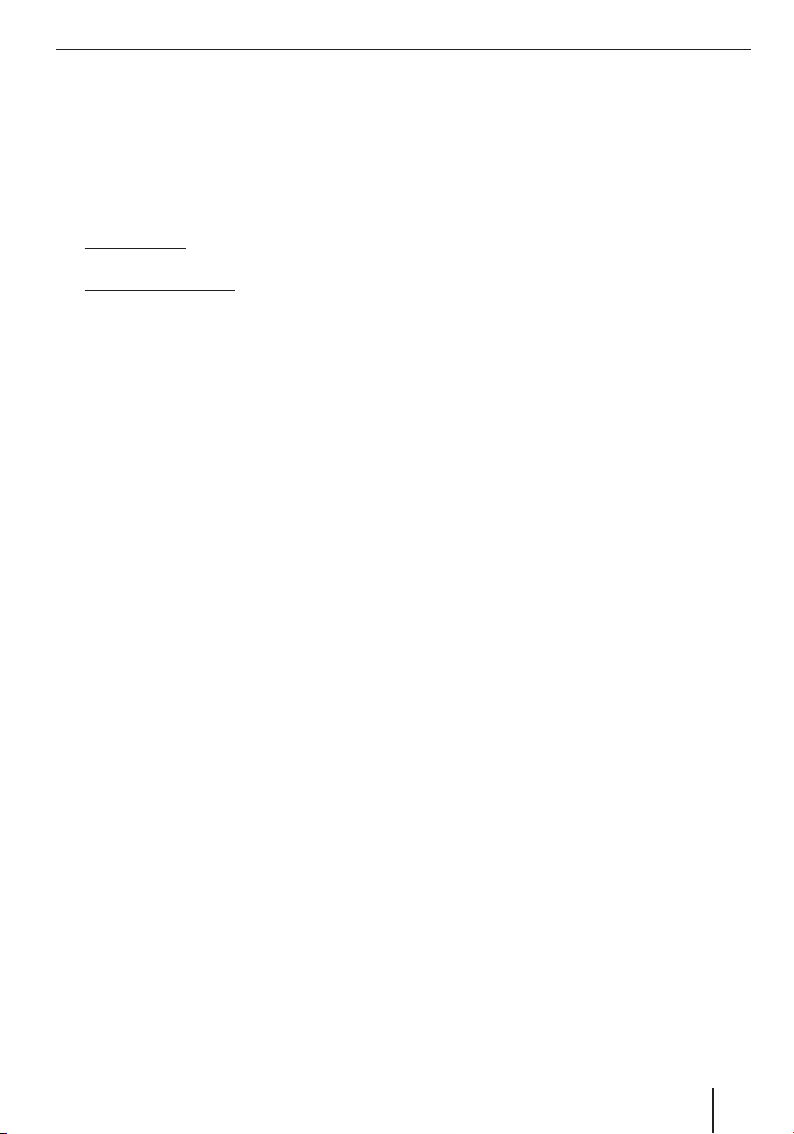
1 Barra deslizante VOLUME: Deslize o dedo
ao longo da barra deslizante para alterar o
volume (para cima para aumentar o volume e
para baixo para reduzir o volume).
2 Botão INFO: Repete a última instrução de
condução.
3 Botão para ligar/desligar:
Pressão breve: Inicia o aparelho ou coloca-o
em estado de repouso.
Pressão prolongada (superior a três
segundos): Desliga o aparelho.
4 Botão MENU: Através deste botão acede ao
menu principal.
5 Ecrã táctil: Todas as introduções de dados
e o controlo do Lucca efectuam-se de forma
fácil e intuitiva tocando nos botões do ecrã
táctil.
6 Barra deslizante ZOOM/SCROLL: Durante
a apresentação do mapa é possível ampliar e
reduzir a imagem. É possível folhear as listas.
7 Ranhura do cartão SD
8 Tomada para a ligação do Lucca ao carregador
ou ao cabo do carregador de isqueiro.
9 Ligação dos auscultadores
: Ligação USB para a utilização como leitor de
mapas do cartão SD
; Ligação para o Connect Cradle
< Botão Reset: Reinicia o Lucca.
= Cobertura do acumulador
> Entrada da antena GPS
? Entrada da antena TMC
Visão geral do aparelho
3
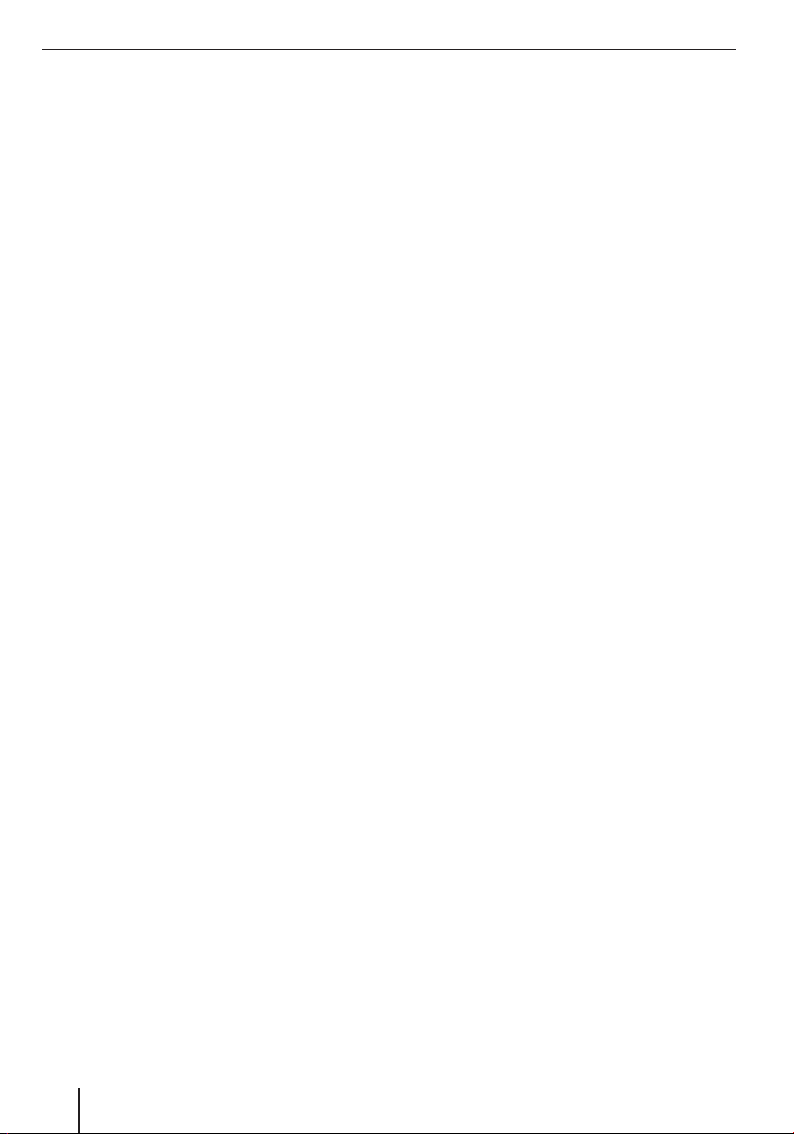
Índice
Conteúdo de entrega do Lucca ..............7
Avisos de segurança ............................7
Utilização conforme ............................7
Avisos de segurança para a navegação ..7
Avisos de segurança para o
manuseamento Lucca .........................7
Primeira colocação em funcionamento
do Lucca..............................................8
Película de protecção e cobertura ............8
Confi gurar o idioma ...............................8
Reset (Reiniciar) ...................................8
Carregar o acumulador .........................8
Instalação no automóvel .......................9
Colocar suporte .................................9
Retirar o suporte ................................9
Instalar Connect Cradle .......................9
Instalar o Lucca no Connect Cradle .......9
Retirar o Lucca ...................................9
Ligar/desligar ....................................10
Primeira ligação ...................................... 10
Ligar ..............................................10
Activar estado de repouso .................10
Desligar ..........................................10
Elementos de comando ......................10
Botões básicos ...................................10
Teclado virtual ....................................10
Inserir espaço ..................................10
Introduzir números ...........................11
Introduzir acentuação .......................11
Eliminar caracteres ...........................11
Listas ................................................11
Proceder às confi gurações básicas .....11
Confi gurar o fuso horário ......................11
Indicar endereço de casa ......................12
Activar introdução do PIN .....................12
Informação GPS ...............................12
Navegação ........................................13
Avisos gerais sobre a navegação ............13
Navegar para um endereço de destino ....13
Introduzir um endereço de destino......13
Navegar para um destino específi co .......14
Seleccionar um destino específi co ......14
Seleccionar um destino específi co na
proximidade ....................................14
Seleccionar um destino específi co numa
localidade .......................................15
Utilizar o guia de viagem .......................16
Seleccionar um destino de viagem ......16
Seleccionar um destino de viagem na
proximidade ....................................16
Seleccionar um destino de viagem numa
localidade .......................................17
Utilizar o destino a partir do mapa ..........17
Deslocar uma secção de mapa ...........18
Utilizar o destino a partir do mapa ......18
Utilizar destinos dos Favoritos ...............18
Utilizar Favorito para a condução ao
destino ...........................................18
Outras funções ................................19
Utilizar dos últimos destinos .................19
Outras funções ................................19
Utilizar o endereço de casa como
destino ..............................................19
Condução ao destino ...........................20
Alterar as opções de itinerário ............20
Falha na recepção GPS ......................20
Terminar a condução ao destino .........20
Chegada ao local de destino ..............21
Gerir destinos .....................................21
Memorizar destinos ..........................21
Memorizar um dos últimos destinos ....21
Mudar o nome do destino ..................21
Eliminar um destino ..........................22
Eliminar todos os destinos .................22
Planeamento de itinerário com etapas ....22
Indicar os pontos do itinerário ............22
Adicionar mais pontos de itinerário .....23
4

Índice
Memorizar e editar itinerários ............23
Alterar sequência .............................23
Memorizar itinerário .........................23
Carregar itinerário ............................23
Eliminar ponto de itinerário ...............23
Eliminar lista de itinerário inteira ........24
Calcular itinerário .............................24
Mostrar itinerário no mapa ................24
Simulação ..........................................24
Defi nir opções de itinerário ...................24
Apresentação de mapa durante a
condução ao destino ............................25
Ajudas de navegação ........................25
Informações do itinerário ..................26
Sinalização ......................................26
Limite de velocidade .........................26
Funcionar com o mapa .........................26
Utilização do mapa ...........................26
Mostrar mapa ..................................26
Digitar no mapa ...............................27
Botões ............................................27
Funções adicionais ...........................28
Representação dia/noite ...................28
Silenciar .........................................28
Bloqueio, retirar bloqueio ..................28
Introduzir destino intermédio .............28
Próximo destino ...............................28
Confi gurações .................................29
Opções de itinerário .........................29
Mostrar informações do mapa
adicionais .......................................29
Informações do itinerário ..................29
Sinalização ......................................29
Velocidade ......................................30
Outras funções durante a navegação ......30
Inserir destino intermédio ....................30
Iniciar o próximo destino ......................31
Bloquear secções do percurso ..............31
Bloqueio manual ..............................31
Retirar bloqueio ...............................31
Função TMC ......................................32
Ligar a antena TMC ..............................32
Confi gurar a função TMC ......................32
Mostrar avisos de engarrafamentos ........32
Confi gurar o Lucca .............................33
Confi gurações no menu principal ...........33
Idioma ............................................33
Hora ...............................................33
Apresentação ..................................33
Predefi nições ..................................34
Ecrã táctil .......................................34
Informações acerca do produto ..........34
Modo nocturno ................................34
Protecção antiroubo .........................34
Tom das teclas .................................34
Áudio/Vídeo ....................................35
Confi gurações no menu de navegação ....35
Indicar endereço de casa ...................35
Informações do mapa .......................35
Informações do itinerário ..................35
Planeamento do itinerário .................36
TMC ...............................................36
Seleccionar mapa ............................36
Sinalização ......................................36
Velocidade ......................................36
Modo automático .............................37
Unidade de medida ..........................38
Apresentação ..................................38
Volume ...........................................38
Indicação de voz ..............................38
Transferência de dados ......................39
Utilizar os mapas de estradas do cartão
SD ....................................................39
Utilizar os fi cheiros de media do cartão
SD ....................................................39
5
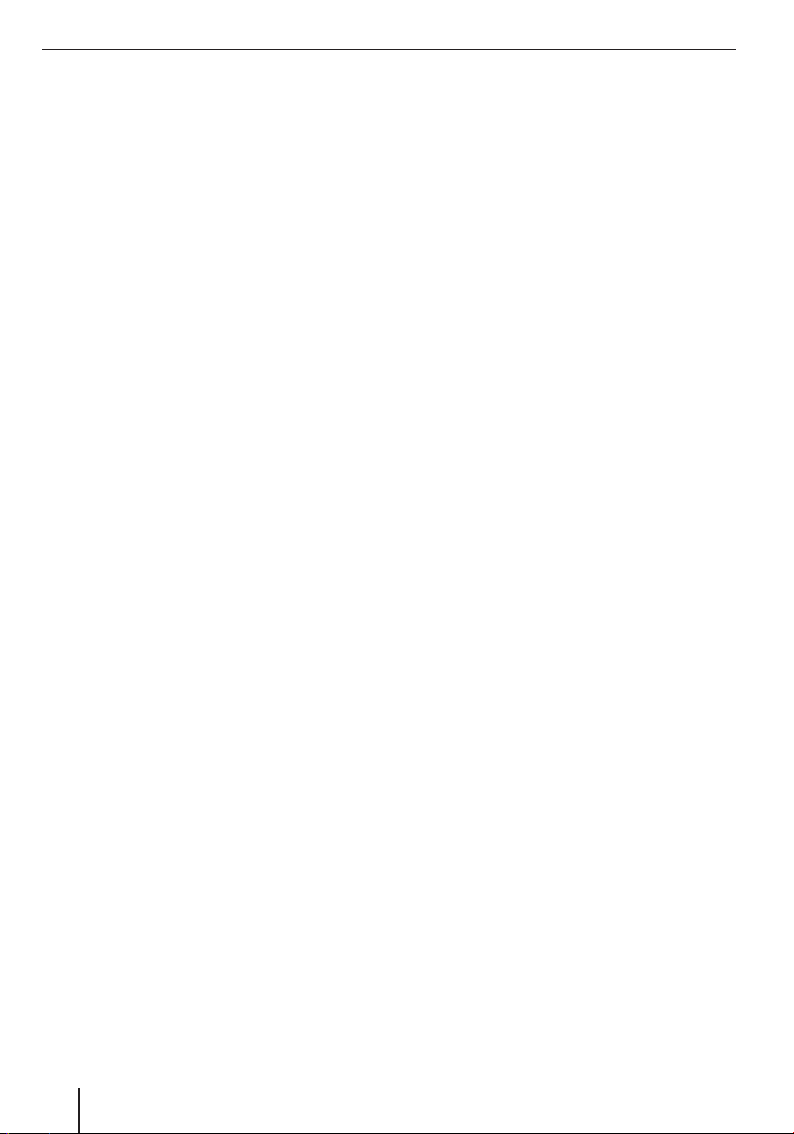
Índice
Mediaplayer ......................................40
Inserir o cartão SD ...............................40
Iniciar o Mediaplayer ............................40
Reproduzir fi cheiros de música ..............40
Navegar através dos fi cheiros de
música ...........................................40
Reproduzir repetidamente fi cheiros de
música (Repetir) ..............................40
Reproduzir fi cheiros de música
aleatoriamente (Aleatório) .................40
Mudar para o browser de música ........40
Mostrar fi cheiros de imagens ................41
Navegar através dos fi cheiros de
imagem ..........................................41
Mostrar pastas de imagens ................41
Rodar fi cheiros de imagem ................41
Mudar para o browser de imagens ......41
Confi gurar a apresentação de
diapositivos.....................................41
Iniciar a apresentação de diapositivos .41
Reproduzir fi cheiros de vídeo ................42
Parar a reprodução ...........................42
Ligar fonte de áudio/vídeo externa .........42
Terminar a reprodução de media ...........42
Retirar o cartão SD ..............................42
Connect Cradle .................................43
Distribuição de pinos no D-Sub Connect
Cradle ...............................................43
Acessórios .........................................44
Dados técnicos ..................................44
Eliminação do aparelho usado.............45
Assistência técnica ............................45
Garantia ............................................45
Perguntas frequentes / FAQ ................46
Tabela de resolução de problemas .......47
6
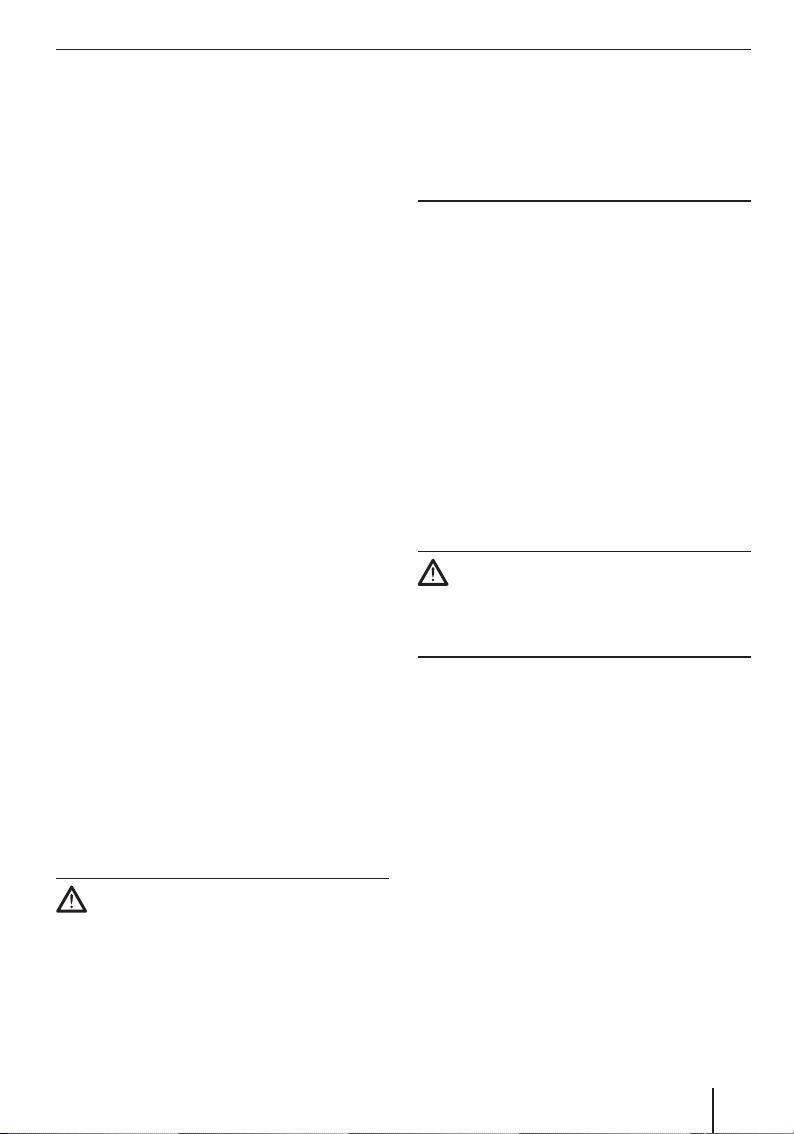
Conteúdo de entrega do Lucca | Avisos de segurança
Conteúdo de entrega do Lucca
Do conteúdo de entrega fazem parte os seguintes
elementos:
Lucca
•
Suporte das ventosas
•
Cabo do carregador de isqueiro
•
Carregador para 110V a 230 V
•
Cabo USB
•
Antena para recepção TMC
•
Manual de instruções (versão abreviada)
•
DVD com mapas de estradas e manual de
•
instruções (versão completa), programa de
reconstituição
Connect Cradle
•
Avisos de segurança
No seu próprio interesse leia atentamente os
seguintes avisos e advertências de segurança
antes de colocar o Lucca em funcionamento.
Utilização conforme
O aparelho foi concebido para a utilização móvel
no automóvel. A utilização do aparelho como peão
também está prevista.
Informações específi cas sobre a navegação de
veículos pesados, autocarros e autocaravanas,
como por exemplo, os limites de altura e largura,
assim como as cargas máximas permitidas da
via, não se encontram incluídas nos dados de
navegação!
Com o Lucca a navegação fora de estrada (Offroad)
é apenas possível de forma limitada.
Avisos de segurança para a navegação
Atenção:
Nunca opere o Lucca durante a condução para se
proteger a si e aos outros de acidentes!
Olhe apenas para o visor quando se encontrar
numa situação de trânsito segura!
O traçado da estrada e a sinalização têm prioridade
sobre as instruções do sistema de navegação.
Siga as instruções do Lucca apenas quando as
circunstâncias e as regras de trânsito o permitirem!
O Lucca leva-o até ao destino mesmo se se desviar
do itinerário planeado.
Avisos:
Planeie os itinerários preferencialmente
•
antes de iniciar a viagem. Se pretender
introduzir um itinerário novo durante
a viagem encoste num parque de
estacionamento ou estação de serviço!
Caso não tenha compreendido as
•
indicações de voz ou não tiver a certeza
sobre como proceder no próximo
cruzamento, é possível orientar-se
rapidamente através da apresentação do
mapa ou das setas.
Avisos de segurança para o manuseamento
Lucca
Atenção:
Proteja o aparelho contra a humidade uma vez que
não é à prova de água nem se encontra protegido
contra salpicos de água.
Avisos:
Se parar o seu automóvel durante mais
•
de três dias retire a fi cha da alimentação
eléctrica do Lucca. O receptor GPS
consome constantemente energia, o que
poderia levar à descarga da bateria do
automóvel.
Não retire a fi cha da tomada puxando o
•
cabo. Este procedimento poderá danifi car
o cabo!
Não utilize detergentes agressivos para a
•
limpeza do aparelho. Utilize apenas um
pano húmido sem pêlos.
7
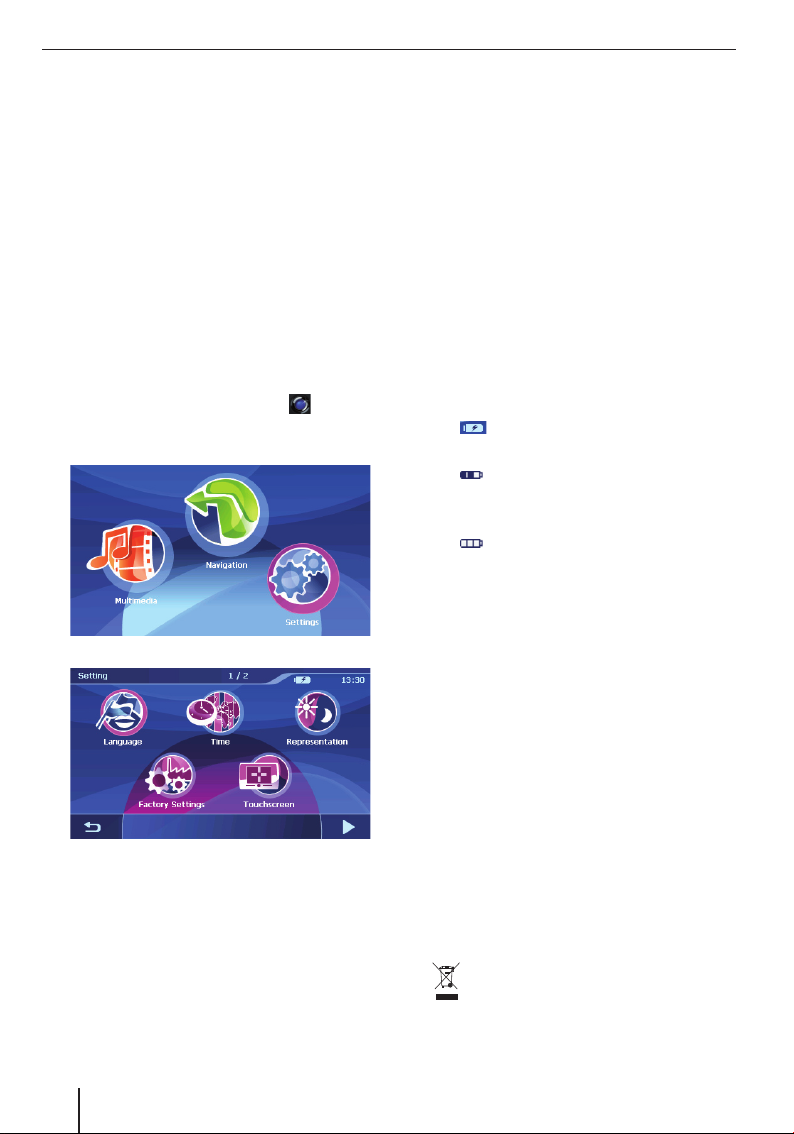
Primeira colocação em funcionamento do Lucca | Carregar o acumulador
Primeira colocação em
funcionamento do Lucca
Película de protecção e cobertura
Retire a película de protecção do visor antes da
primeira utilização. Retire o cartão SD fi ctício
antes de inserir um cartão SD na ranhura. Após
a utilização do Lucca pode inserir novamente o
cartão fi ctício para proteger os contactos.
Confi gurar o idioma
Quando coloca o Lucca em funcionamento pela
primeira terá que confi gurar o idioma para os
menus e para as indicações de voz.
Para ligar o Lucca prima o botão
쏅
No menu principal toque em Settings
쏅
(Confi gurações)
Toque em Language (Idioma).
쏅
É exibida uma lista com os idiomas
disponíveis.
Para folhear a lista de idiomas deslize o dedo
쏅
sobre a barra deslizante 1.
쏅
Toque no seu idioma preferido. O idioma é
carregado e é exibido novamente o menu
principal.
.
3.
Reset (Reiniciar)
Com o botão Reset é possível reiniciar o Lucca.
Pressione o botão Reset < na parte inferior
쏅
do Lucca.
Carregar o acumulador
O acumulador incorporado permite a operação
autónoma do Lucca até cinco horas. O tempo de
autonomia exacto depende do tipo de utilização.
A indicação do estado de carga do acumulador
encontra-se no centro do visor. O número
de segmentos de barra escuros no símbolo
do acumulador indica o estado de carga do
acumulador (0 a 3 segmentos). Os símbolos têm
o seguinte signifi cado:
–
: O aparelho é alimentado através de
uma fonte de energia externa.
–
: O aparelho é alimentado através do
seu acumulador interno. O estado de
carga do acumulador é sufi ciente.
–
: O aparelho é alimentado através do
seu acumulador interno. O estado de
carga do acumulador está fraco.
Aviso:
Quando o estado de carga do acumulador
estiver a fi car muito fraco, uma mensagem de
aviso irá alertá-lo para tal.
쏅
Para o carregamento do acumulador ligue
o carregador ou o cabo do carregador de
isqueiro incluído à tomada de carregamento
8.
Aviso:
Utilize apenas o carregador original para
o funcionamento e carregamento do
acumulador.
O tempo de carregamento é de aprox. 5 a 6
horas.
Aviso:
Não deite os acumuladores avariados no
lixo doméstico, entregue-o nos
respectivos pontos de recolha.
8
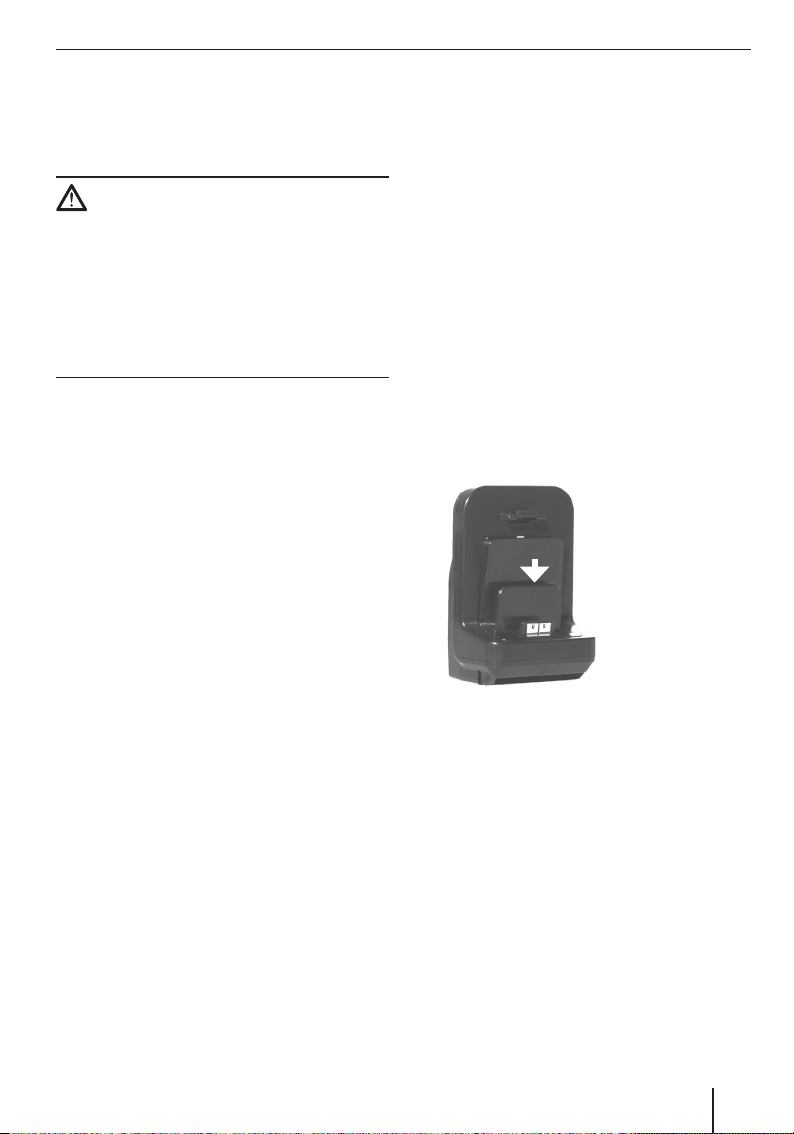
Instalação no automóvel
Instalação no automóvel
Para a instalação temporária no automóvel o Lucca
dispõe de um suporte de ventosas com ventosas
para a fi xação ao pára-brisas.
Atenção:
Instale o Lucca de forma a não obstruir a sua
visibilidade e de forma a não o distrair.
Não instale o Lucca na zona de abertura do
airbag.
Tenha em atenção que em caso de travagem de
emergência os ocupantes do automóvel não sejam
colocados em perigo pelo Lucca.
Colocar suporte
O suporte das ventosas incluído permite a
instalação fácil e segura do Lucca no automóvel.
Encontre um local adequado para a instalação
쏅
do Lucca.
Para uma fi xação perfeita o vidro deverá estar
livre de pó e gordura. Se necessário, limpe
o vidro antes com um pano próprio para a
limpeza de vidros.
Pressione a placa fi xação das ventosas do
쏅
suporte contra o vidro.
Empurre a alavanca do suporte das ventosas
쏅
na direcção do vidro.
Agora é possível ajustar o suporte. Para tal é
쏅
necessário que a calha para o engate do Lucca
se encontre na vertical.
Retirar o suporte
Se trocar de automóvel é possível retirar
facilmente o suporte.
Puxe a alavanca do suporte das ventosas na
쏅
direcção oposta do vidro.
Solte cuidadosamente a placa de fi xação das
쏅
ventosas do vidro levantando a extremidade
de forma a entrar ar entre a ventosa e o
vidro.
Puxe a ventosa cuidadosamente para se
쏅
desprender do vidro.
Instalar Connect Cradle
O suporte das ventosas possui um entalhe para
a colocação do para fora do Connect Cradle. O
Connect Cradle expande as funções do Lucca.
A forma de ligação do Connect Cradle ao seu
autorádio é descrita no capítulo “Connect
Cradle”.
쏅
Engate o Connect Cradle no suporte das
ventosas.
Instalar o Lucca no Connect Cradle
O Lucca possui na parte inferior uma abertura
para a colocação do Connect Cradle.
쏅
Solte a cobertura de borracha na parte
inferior da caixa.
쏅
Coloque o Lucca no entalhe do Connect
Cradle e engate o Lucca empurrando-o para
trás.
Retirar o Lucca
쏅
Empurre a alavanca do Connect Cradle na
parte posterior do Lucca e puxe o Lucca para
a frente.
쏅
Retire o Lucca puxando-o para cima para fora
do Connect Cradle.
Após a utilização do Lucca pode inserir novamente
a cobertura de borracha e o cartão SD fi ctício para
proteger os contactos.
9
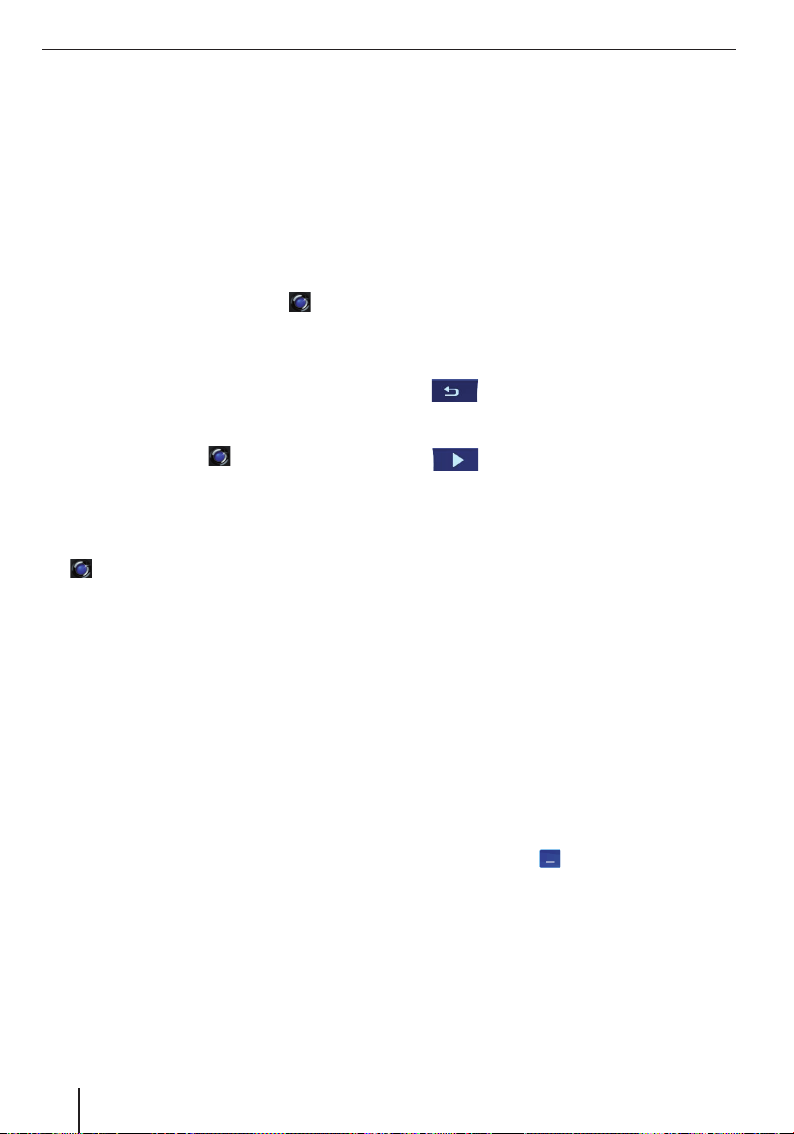
Ligar/desligar | Elementos de comando
Ligar/desligar
Primeira ligação
O software é carregado no sistema na primeira
ligação do Lucca. Por isso o procedimento de
ligação pode demorar até um minuto. Também
a primeira condução ao destino necessita de um
pouco mais tempo do que o habitual.
Ligar
Para ligar o Lucca prima o botão
쏅
O aparelho liga. (Se o aparelho se encontrar
no estado de repouso é exibida novamente a
última indicação activa).
Activar estado de repouso
Para activar o estado de repouso pressione
쏅
brevemente o botão
O Lucca entra no estado de repouso.
Desligar
Para desligar o Lucca mantenha o botão
쏅
3 pressionado durante mais de 3
segundos.
O Lucca desliga.
Aviso:
Desligar o Lucca apenas é necessário quando
não utilizar o aparelho durante um período
de tempo prolongado. No entanto, o Lucca
continua a necessitar de um pouco de energia
eléctrica quando desligado. Por isso pode ser
necessário recarregar o acumulador após um
período de tempo prolongado.
3.
3.
Elementos de comando
Botões básicos
•
Toque no botão deslizante 6 para cima para
subir uma página (5 elementos) numa lista.
•
Toque no botão deslizante 6 para baixo para
descer uma página (5 elementos) numa lista.
•
Para folhear uma lista deslize o dedo sobre o
botão deslizante 6.
Aviso:
Se uma lista possuir mais de cinco elementos
é possível identifi car na barra de deslocação
em que local da lista se encontra.
쏅
쏅
쏅
Teclado virtual
Quando é necessário introduzir texto aparece no
ecrã táctil um teclado virtual. Neste é possível
realizar todas as introduções tocando com o
dedo no respectivo símbolo. Apenas é possível
introduzir maiúsculas.
Na introdução de nomes de localidades ou ruas
não é necessário introduzir caracteres especiais
ou acentos gráfi cos. O Lucca insere estes
caracteres automaticamente.
: Toque neste botão para voltar à
introdução sem seleccionar nenhum elemento
da lista.
: Toque neste botão para ir para a
página seguinte no menu.
More (Mais): Toque neste botão para aceder
a mais funções. Dependendo do menu em que
se encontra são oferecidas várias funções.
10
Inserir espaço
쏅
Toque no botão
para inserir um espaço.
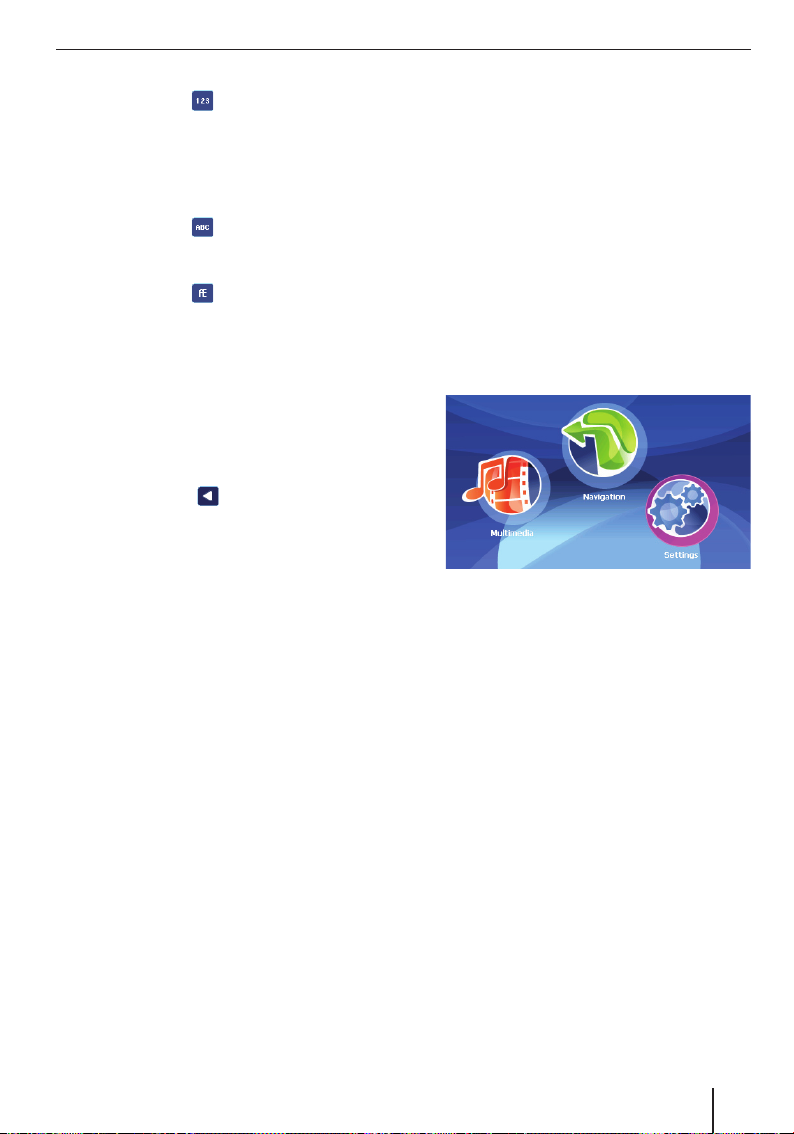
Confi gurações básicas
Introduzir números
Toque no botão
쏅
É exibido o teclado numérico.
Toque num dos símbolos numéricos para
쏅
introduzir um número no campo de texto.
Para voltar para a introdução de letras:
Toque no botão
쏅
Introduzir acentuação
Toque no botão
쏅
É exibido o teclado dos acentos gráfi cos.
Toque num dos símbolos de acentos gráfi cos
쏅
para introduzir um acento no campo de
texto.
Depois de introduzir o acento é exibido novamente
o teclado alfabético.
Eliminar caracteres
Toque no botão
쏅
caracter.
.
.
.
para inserir eliminar um
Listas
Frequentemente é possível exibir listas a partir
das quais pode seleccionar um registo.
Este é por exemplo o caso quando na introdução de
uma localidade não introduzir o nome completo.
Após cada introdução de uma letra aparece no
campo de texto o primeiro registo que começa
com as letras já introduzidas.
Para exibir uma lista com mais registos
correspondentes:
Toque no botão List (Lista).
쏅
A lista é exibida.
Na lista toque no registo que pretende
쏅
seleccionar.
Toque no botão OK.
쏅
O item da lista está seleccionado.
É exibido o menu de introdução.
Proceder às confi gurações
básicas
Antes de utilizar o Lucca deverá proceder
à confi guração do fuso horário aplicável à sua
•
localização para que durante a navegação
possam ser indicadas as horas de chegada
correctas
deverá também indicar o endereço de sua
•
casa para
casa a partir de qualquer lugar.
Confi gurar o fuso horário
No menu principal toque no botão Settings
쏅
(Confi gurações)
É exibido o menu Settings (Confi gurações).
쏅
Toque em Time (Hora).
É exibido o menu Time (Hora).
쏅
Toque em Zone (Fuso).
É exibido o menu Time zone (Fuso horário).
쏅
Na lista toque no fuso horário aplicável à
sua localização actual (GMT sem horário de
Verão).
Aviso:
A indicação das capitais dos países no
respectivo fuso horário facilita a selecção.
Toque no botão OK.
쏅
Para activar e desactivar o horário de Verão
쏅
toque no botão
(Horário de Verão).
No botão aparece ON (ACTIVADO) ou OFF
(DESACTIVADO).
Aviso:
Adapte as respectivas confi gurações se na
sua localização a hora for alterada ou se entrar
num fuso horário diferente.
poder navegar rapidamente para
.
Daylight saving time
11

Função TMC
Toque no botão OK.
쏅
Toque no botão Format (Formato) para
쏅
alternar entre a indicação de 12 horas e 24
horas.
Toque no botão OK.
쏅
É exibido
o menu Settings (Confi gurações).
Indicar endereço de casa
Toque no menu Navigation (Navegação),
쏅
na segunda página, no botão
(Confi gurações)
É exibido o menu Settings (Confi gurações).
쏅
Toque no botão
de casa)
É exibido o menu Home address (Endereço de
casa).
쏅
Toque no botão
(Introduzir endereço de casa)
É exibido o menu Destination entry
(Introdução do destino).
쏅
Toque no botão
indique o seu endereço de casa. Consulte
“Indicar um endereço de casa”.
쏅
Toque no botão
(Defi nir como endereço de casa)
O endereço é transferido para o menu Home
address (Endereço de casa).
Toque no botão OK.
쏅
É exibido novamente o menu Settings
(Confi gurações).
.
Home address (Endereço
.
Enter your home address
Address (Endereço) e
Set as home address
Settings
.
.
Activar introdução do PIN
Com a introdução do PIN tem a possibilidade
de barrar a utilização do Lucca a pessoas não
autorizadas.
No menu principal toque no botão Settings
쏅
(Confi gurações)
Toque no menu Settings (Confi gurações),
쏅
na segunda página, no botão Anti Theft
Protection (Protecção antiroubo).
.
É exibido o menu Anti Theft Protection
(
Protecção antiroubo).
Toque no botão Set Theft Protection
쏅
(Activar A Protecção Antiroubo).
Siga as instruções e introduza um PIN da sua
쏅
escolha
.
Toque no botão OK.
쏅
Após a primeira defi nição do PIN segue-se a
solicitação para a introdução do PUK. O PUK
destina-se para desbloquear o Lucca no caso de
esquecer o PIN.
Siga as instruções e introduza um PUK da sua
쏅
escolha.
Para guardar o seu PUK em segurança:
Registe-se em http://puk.blaupunkt.de e siga
쏅
as instruções.
Informação GPS
O menu GPS Info (Informação GPS) contém
informações sobre a localização presente e sobre
a sua velocidade actual. Pode ainda guardar a sua
localização de momento.
No menu principal do Lucca toque no botão
쏅
Navigation (Navegação).
É exibido o menu Navigation (Navegação).
쏅
Toque no botão .
É exibida a segunda página do menu
Navigation (Navegação).
12
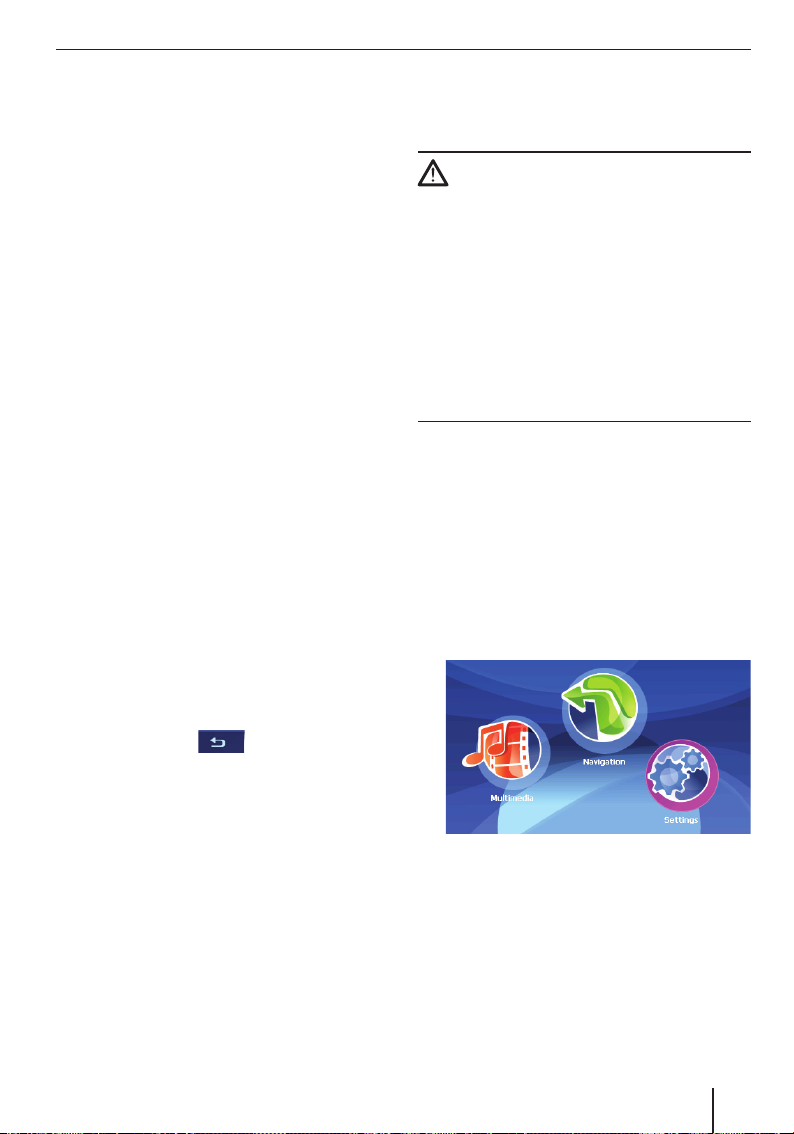
Toque no botão GPS Info (Informação
쏅
.
GPS)
É exibido o menu GPS Status (Estado do
GPS).
GMT: Greenwich Mean Time. Hora de Londres
•
sem horário de Verão
Longitude/Latitude: Posição actual. Indicação
•
da longitude oeste e da latitude norte
•
Altitude: Informação da altitude actual
•
Satélite: Número de satélites recebidos. Para
a navegação são necessários os sinais de pelo
menos três satélites.
•
HDOP: Horizontal Dilution of Precision
(Diluição horizontal de precisão). Indica
a qualidade da determinação de posição.
Teoricamente são possíveis valores na
ordem dos 0 a 50. Em que: quanto menor o
valor tanto mais precisa a determinação da
posição (valor 0 = sem desvio da posição
real). Os valores até 8 são aceitáveis para a
navegação.
•
Velocidade: Indica a velocidade actual do
veículo.
•
Localização: Indica o endereço da localização
actual (quando possível).
Guardar localização: Toque nestes botões
•
para guardar a localização actual nos Favoritos
(apenas possível se tiver sido encontrada
uma rua).
•
Toque no botão
GPS
para fechar a janela
Navegação
Navegação
Avisos gerais sobre a navegação
Atenção:
Nunca opere o Lucca durante a condução para se
proteger a si e aos outros de acidentes!
Olhe apenas para o visor quando se encontrar
numa situação de trânsito segura!
O traçado da estrada e a sinalização têm prioridade
sobre as instruções do sistema de navegação.
Siga as instruções do Lucca apenas quando as
circunstâncias e as regras de trânsito o permitirem!
O Lucca leva-o até ao destino mesmo se se desviar
do itinerário planeado.
Aviso:
Para poder utilizar a navegação do Lucca de
forma abrangente é necessário proceder
às confi gurações básicas antes da primeira
navegação (veja “Proceder às confi gurações
básicas”).
Navegar para um endereço de destino
No menu principal do Lucca toque no botão
쏅
Navigation (Navegação).
É exibido o menu Navigation (Navegação).
Introduzir um endereço de destino
Toque no botão Destination entry
쏅
(Introdução do destino) para introduzir um
destino para a navegação.
13
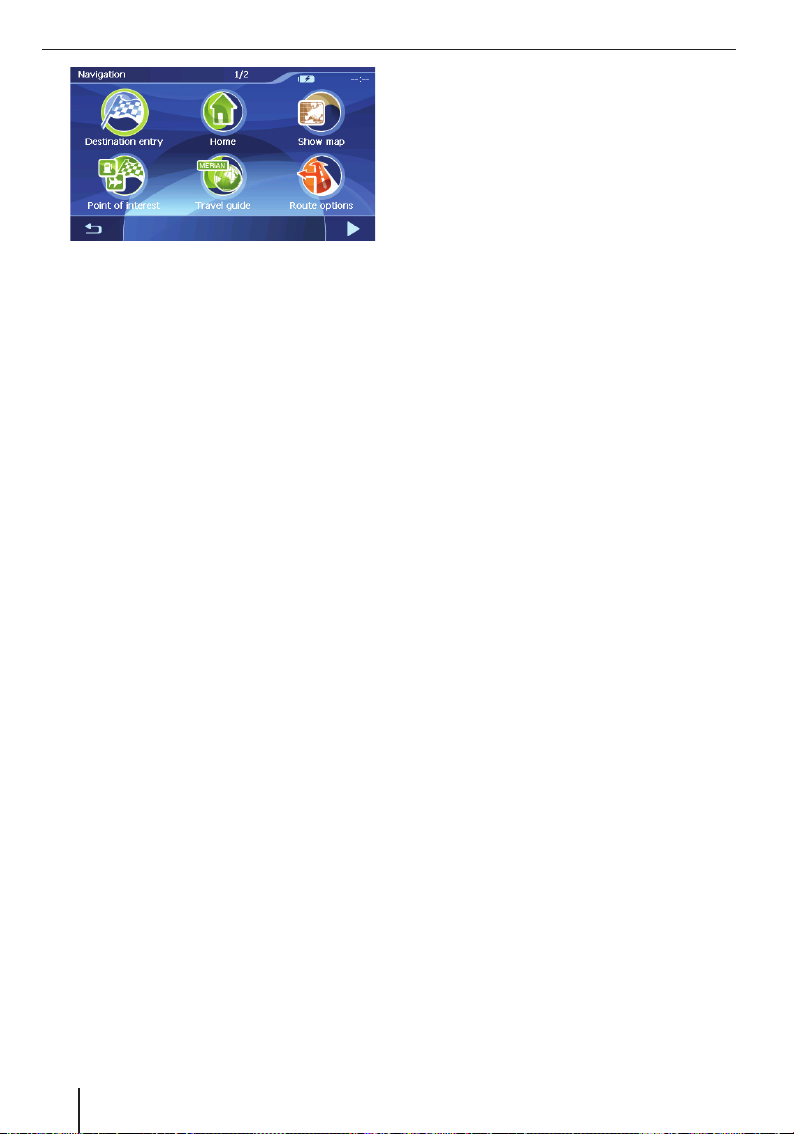
Navegação
É exibido o menu Destination entry
(Introdução do destino).
Toque no botão Address (Endereço).
쏅
É exibido o menu Address (Endereço).
Toque no botão Town or postcode
쏅
(Localidade ou Código postal).
É exibido o teclado virtual.
Com o teclado virtual é possível introduzir, por
exemplo, o nome da localidade ou da rua, assim
como o código postal. Encontram-se disponíveis
mais informações no capítulo “Elementos de
comando”.
No teclado virtual digite o nome da localidade
쏅
para a qual pretende navegar tocando nos
botões alfabéticos. Em alternativa também
pode introduzir o código postal.
Toque no botão OK.
쏅
É exibido o menu Address (Endereço).
Se quiser introduzir um nome de rua:
Toque no botão Street (Rua).
쏅
Introduza o nome da rua com o teclado
쏅
virtual.
Se quiser introduzir um número de porta:
Toque no botão No. (N.º).
쏅
O teclado virtual é exibido automaticamente
como teclado numérico.
Introduza o número da porta com o teclado
쏅
virtual.
Toque no botão Start navigation (Iniciar
쏅
navegação).
Dá-se início à navegação.
É exibida a condução ao destino.
14
Navegar para um destino específi co
Dos destinos específi cos - abreviado POI (Point of
interest (Pontos de interesse)) - fazem parte locais
concretos como aeroportos, estações de caminhosde-ferro e ofi cinas de automóveis. Estes destinos
específi cos estão guardados nos mapas e podem
ser utilizados como destinos de navegação.
Seleccionar um destino específi co
No menu principal do Lucca toque no botão
쏅
Navigation (Navegação).
É exibido o menu Navigation (Navegação).
Toque no botão Point of interest (Destino
쏅
específi co) para seleccionar um destino
específi co para a navegação.
É exibido o menu Point of interest (Destino
específi co).
Pode agora seleccionar um dos seguintes
destinos específi cos:
Aeroportos
•
Bombas de gasolina
•
Estações de caminhos-de-ferro
•
Stand de automóveis
•
Restaurantes
•
Aviso:
Toque no botão More (Mais) para chamar
destinos específi cos adicionais, como por
exemplo, portos, feiras ou bancos. Seleccione
o destino específi co pretendido tocando no
mesmo.
Toque num dos símbolos para navegar para o
쏅
respectivo destino específi co.
Pode agora seleccionar se pretende navegar
para um destino específi co na proximidade ou se
pretende navegar numa determinada localidade.
Seleccionar um destino específi co na
proximidade
Se pretender navegar para um destino específi co
nas suas imediações:
Toque no botão ...nearby (...na
쏅
proximidade).
Aviso:
Esta função encontra-se apenas disponível
em caso de recepção de um sinal GPS.
Seleccione primeiro a distância máxima à qual o
destino específi co se pode encontrar:
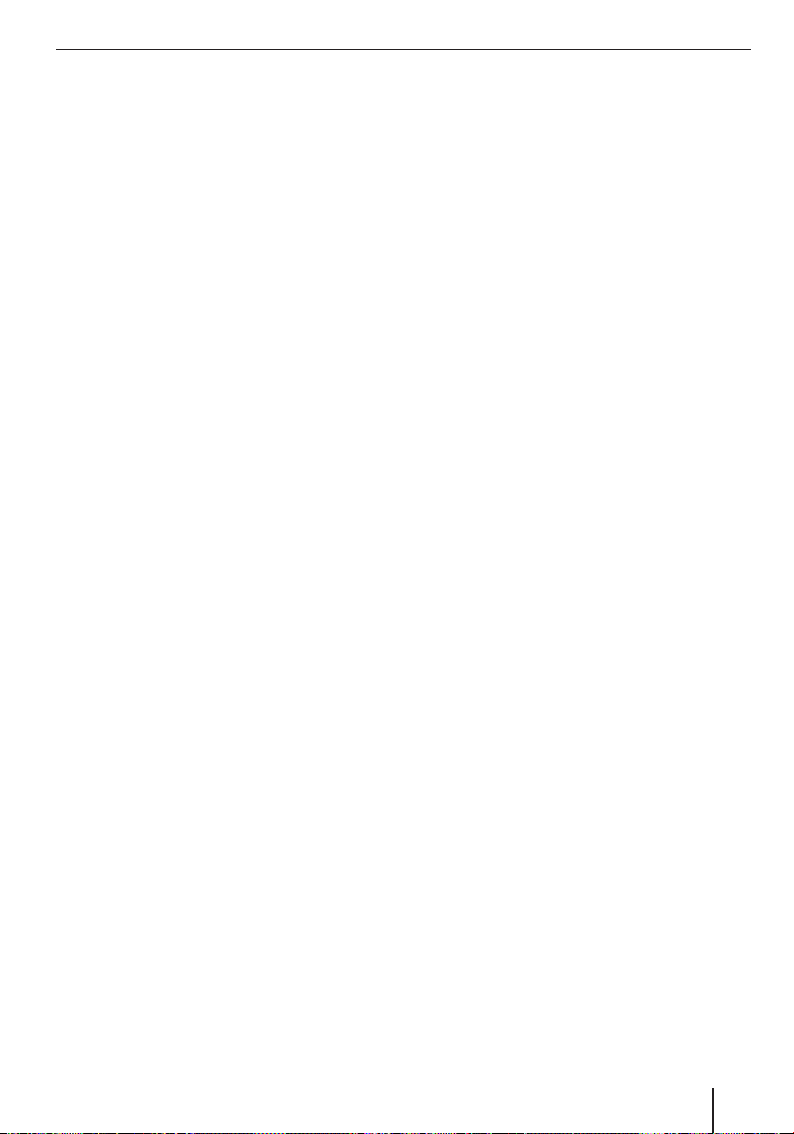
Toque no botão Distance (Distância).
쏅
É exibida uma lista de distâncias a partir
da qual pode seleccionar a distância
pretendida.
Toque na distância que pretende seleccionar.
쏅
Toque no botão OK.
쏅
A distância é seleccionada.
Opcionalmente é possível limitar ainda mais o
destino específi co (por exemplo uma estação de
correios numa determinada rua ou a bomba de
gasolina de uma determinada marca).
Aviso:
Uma limitação mais precisa não é possível
para todos os destinos específi cos.
Toque no botão Category (Categoria).
쏅
É exibida uma lista das categorias possíveis.
Toque na categoria que pretende seleccionar.
쏅
Toque no botão OK.
쏅
A categoria é seleccionada.
No botão Next (Mais próximo) é exibido o
destino específi co mais próximo da sua
localização.
Toque no botão List (Lista).
쏅
É exibida uma lista dos destinos específi cos
que correspondem aos seus requisitos.
Toque no destino específi co para o qual
쏅
pretende navegar.
Se quiser memorizar o destino específi co:
Consulte a secção “Memorizar endereço de
•
destino”.
Para iniciar a navegação toque no botão Start
쏅
navigation (Iniciar navegação).
Dá-se início à navegação.
Navegação
Seleccionar um destino específi co numa
localidade
Se pretender navegar para um destino específi co
numa determinada localidade:
Toque no botão ...in a town (...numa
쏅
localidade).
Seleccione primeiro um país:
Toque no botão Country (País) para
쏅
seleccionar um país.
É exibida uma lista dos países seleccionáveis
a partir da qual pode seleccionar o país
pretendido.
쏅
Toque no país que pretende seleccionar.
O país é seleccionado.
Seleccione agora uma localidade:
쏅
Toque no botão Town or postcode
(Localidade ou código postal).
É exibido o teclado virtual.
Pode introduzir a localidade ou o código
postal com o teclado virtual.
Opcionalmente é possível limitar ainda mais o
destino específi co (por exemplo uma estação de
correios numa determinada rua ou a bomba de
gasolina de uma determinada marca).
Aviso:
Uma limitação mais precisa não é possível
para todos os destinos específi cos.
쏅
Toque no botão Category (Categoria).
É exibida uma lista das categorias possíveis.
쏅
Toque na categoria que pretende seleccionar.
A categoria é seleccionada.
쏅
Toque no botão List (Lista).
Os destinos específi cos seleccionáveis desta
categoria são listados.
쏅
Toque no botão Direct input (Introdução
directa) se pretender introduzir directamente
o nome de um destino específi co.
- Ou -
쏅
Toque no destino específi co para o qual
pretende navegar.
15
